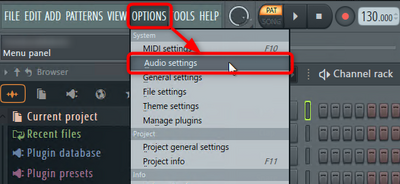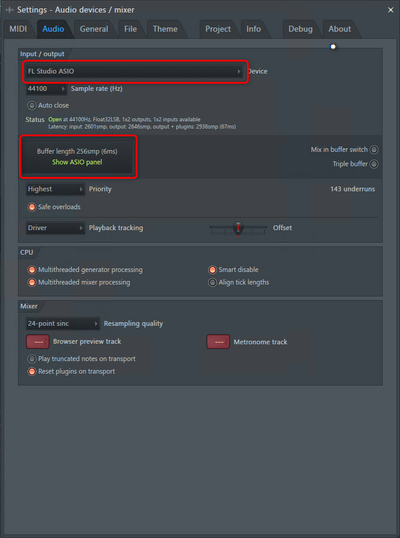「FL Studio 録音」の版間の差分
(→概要) |
(→概要) |
||
| 3行目: | 3行目: | ||
FL Studioで録音作業をするときの操作について記述します。 | FL Studioで録音作業をするときの操作について記述します。 | ||
== '''手順''' == | |||
*録音するモノとPCを接続 | |||
ASIO Audio Interfeceを持つオーディオデバイスや仮想ASIOに認識されるオーディオインターフェイスを使ったり、パソコンに内蔵されているオーディオインタフェイスを使っての録音を行います。いずれの場合でも、オーディオのセッティングが必要です。 | ASIO Audio Interfeceを持つオーディオデバイスや仮想ASIOに認識されるオーディオインターフェイスを使ったり、パソコンに内蔵されているオーディオインタフェイスを使っての録音を行います。いずれの場合でも、オーディオのセッティングが必要です。 | ||
| 17行目: | 21行目: | ||
*FL STUDIOを起動して、メニューの[OPTION]-[Audio Settings]を選択します。 | *FL STUDIOを起動して、メニューの[OPTION]-[Audio Settings]を選択します。 | ||
[[ファイル:FL OPTION AudioSetting.png|400px|thumb|none|オーディオの設定を開く]] | [[ファイル:FL OPTION AudioSetting.png|400px|thumb|none|オーディオの設定を開く]] | ||
*FL ASIOの場合 | |||
[[ファイル:FL Audio設定ダイアログ.png|400px|thumb|none|オーディオの設定ダイアログ]] | |||
2023年1月5日 (木) 21:59時点における版
FL Studioに戻る。
概要
FL Studioで録音作業をするときの操作について記述します。
手順
- 録音するモノとPCを接続
ASIO Audio Interfeceを持つオーディオデバイスや仮想ASIOに認識されるオーディオインターフェイスを使ったり、パソコンに内蔵されているオーディオインタフェイスを使っての録音を行います。いずれの場合でも、オーディオのセッティングが必要です。
まず録音をする機材を接続します。USBオーディオインターフェイスなら、USBインターフェイスデバイスとマイクあるいはギターの出力信号線を接続します。そしてUSBを接続します。内蔵のオーディオインターフェイスのマイクを使う場合は特に何も接続しなくてもよいでしょう。ミニプラグでマイク端子に接続する場合は接続します。マイクにはコンデンサーマイクとダイナミックマイクがありますが、コンデンサーマイクの場合は 48[V]のファンタム電源が供給される端子で接続します。内蔵のマイクはたいていはコンデンサーマイクでしょうけれど、とくに何か設定する必要はないです。
はい。ここまでで躓きました。無理があります。接続の説明はぼんやりし過ぎて意味不明でした。説明書をつくるのは大変です。だれがどういう感じで録音したいのかはわからないからね。何千通りもあります。パソコンと楽器やマイクを繋ぐのは、自分で解決しないと駄目ですね。持っている楽器に説明書があればそれを読むしかないです。ここだけは助けられない。
接続の問題は解決したとして…
- FL STUDIOを起動して、メニューの[OPTION]-[Audio Settings]を選択します。
- FL ASIOの場合
FL Studioに戻る。